java调用百度接口实现图片文字识别功能,详细说明如下
目录
一、下载百度sdk
二、新建SpringBoot项目,引入百度sdk
三、申请百度的AppId、API Key、Secret Key
四、获取百度图片识别自带的Java用例
五、使用图片测试接口
六、项目源码分享
一、下载百度sdk
1.1在浏览器输入网址http://ai.baidu.com/或者百度搜索‘百度ai’点击第一个。点击主页的开放能力,看到通用文字识别。如下图所示:

1.2、点击技术文档,里面有SDK。

1.3、可以看到在文字识别在的api文档有多个接口,你可以根据你的需求来选择对应的接口,这里选择java
地址https://ai.baidu.com/ai-doc/OCR/Ikibizxql,页面截图

1.5、在官方网站下载所需的jar包,下图所示,选择文字识别,然后下载右边的java SDK的jar包。
sdk下载地址:https://ai.baidu.com/sdk#vis,不想找,直接点地址下载SDK。

下载的Java sdk的文件名为:aip-java-sdk-4.15.4.zip
解压后为:

总共4个jar。
二、新建SpringBoot项目,引入百度sdk
新建springboot项目,这里就略过,比较简单,创建后,把百度的4个jar放在项目的lib目录下,如下图:

这里引入百度jar,使用自定义引入本地jar方式引入,具体引入方式见pom.xml文件。
pom.xml文件内容为:
<?xml version="1.0" encoding="UTF-8"?>
<project xmlns="http://maven.apache.org/POM/4.0.0" xmlns:xsi="http://www.w3.org/2001/XMLSchema-instance"
xsi:schemaLocation="http://maven.apache.org/POM/4.0.0 https://maven.apache.org/xsd/maven-4.0.0.xsd">
<modelVersion>4.0.0</modelVersion>
<parent>
<groupId>org.springframework.boot</groupId>
<artifactId>spring-boot-starter-parent</artifactId>
<version>2.4.3</version>
<relativePath/> <!-- lookup parent from repository -->
</parent>
<groupId>com.example</groupId>
<artifactId>demo</artifactId>
<version>0.0.1-SNAPSHOT</version>
<name>demo</name>
<description>Demo project for Spring Boot</description>
<properties>
<java.version>1.8</java.version>
</properties>
<dependencies>
<dependency>
<groupId>org.springframework.boot</groupId>
<artifactId>spring-boot-starter</artifactId>
</dependency>
<dependency>
<groupId>aip-java-sdk</groupId>
<artifactId>aip-java-sdk</artifactId>
<version>4.15.4</version>
<scope>system</scope>
<systemPath>${project.basedir}/lib/aip-java-sdk-4.15.4.jar</systemPath>
</dependency>
<dependency>
<groupId>json-20160810</groupId>
<artifactId>json-20160810</artifactId>
<version>20160810</version>
<scope>system</scope>
<systemPath>${project.basedir}/lib/json-20160810.jar</systemPath>
</dependency>
<dependency>
<groupId>slf4j-api</groupId>
<artifactId>slf4j-api</artifactId>
<version>1.7.25</version>
<scope>system</scope>
<systemPath>${project.basedir}/lib/slf4j-api-1.7.25.jar</systemPath>
</dependency>
<dependency>
<groupId>slf4j-simple</groupId>
<artifactId>slf4j-simple</artifactId>
<version>1.7.25</version>
<scope>system</scope>
<systemPath>${project.basedir}/lib/slf4j-simple-1.7.25.jar</systemPath>
</dependency>
<dependency>
<groupId>org.springframework.boot</groupId>
<artifactId>spring-boot-starter-test</artifactId>
<scope>test</scope>
</dependency>
</dependencies>
<build>
<plugins>
<plugin>
<groupId>org.springframework.boot</groupId>
<artifactId>spring-boot-maven-plugin</artifactId>
</plugin>
</plugins>
</build>
</project>
三、申请百度的AppId、API Key、Secret Key
登录https://ai.baidu.com/后,点控制台。



这时就生成百度接口的AppId、API Key、Secret Key了。
四、获取百度图片识别自带的Java用例
图片识别Java用例地址为:https://ai.baidu.com/ai-doc/OCR/1k3h7y3db
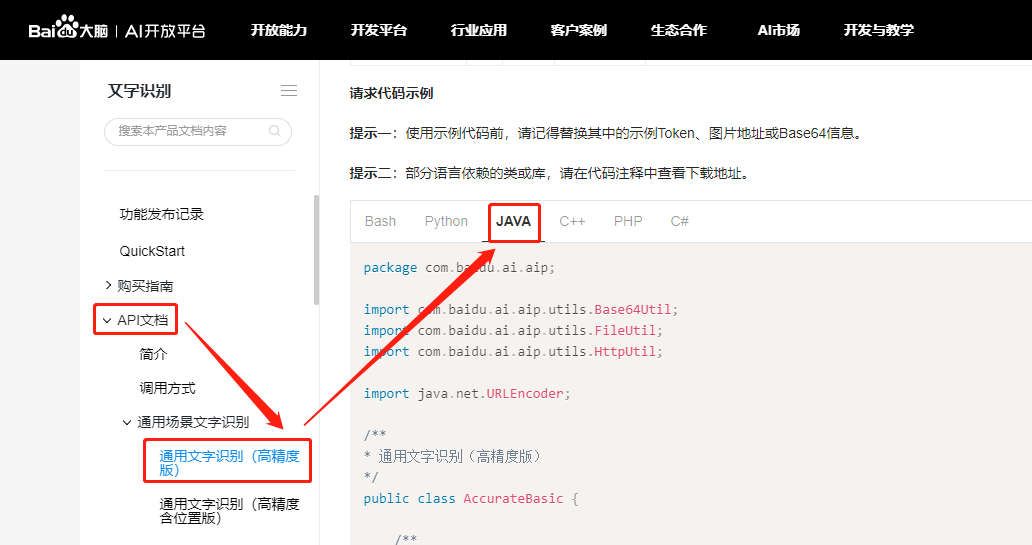
Java用例具体代码如下:
package com.baidu.ai.aip;
import com.baidu.ai.aip.utils.Base64Util;
import com.baidu.ai.aip.utils.FileUtil;
import com.baidu.ai.aip.utils.HttpUtil;
import java.net.URLEncoder;
/**
* 通用文字识别(高精度版)
*/
public class AccurateBasic {
/**
* 重要提示代码中所需工具类
* FileUtil,Base64Util,HttpUtil,GsonUtils请从
* https://ai.baidu.com/file/658A35ABAB2D404FBF903F64D47C1F72
* https://ai.baidu.com/file/C8D81F3301E24D2892968F09AE1AD6E2
* https://ai.baidu.com/file/544D677F5D4E4F17B4122FBD60DB82B3
* https://ai.baidu.com/file/470B3ACCA3FE43788B5A963BF0B625F3
* 下载
*/
public static String accurateBasic() {
// 请求url
String url = "https://aip.baidubce.com/rest/2.0/ocr/v1/accurate_basic";
try {
// 本地文件路径
String filePath = "[本地文件路径]";
byte[] imgData = FileUtil.readFileByBytes(filePath);
String imgStr = Base64Util.encode(imgData);
String imgParam = URLEncoder.encode(imgStr, "UTF-8");
String param = "image=" + imgParam;
// 注意这里仅为了简化编码每一次请求都去获取access_token,线上环境access_token有过期时间, 客户端可自行缓存,过期后重新获取。
String accessToken = "[调用鉴权接口获取的token]";
String result = HttpUtil.post(url, accessToken, param);
System.out.println(result);
return result;
} catch (Exception e) {
e.printStackTrace();
}
return null;
}
public static void main(String[] args) {
AccurateBasic.accurateBasic();
}
}代码用例需要accessToken,这个值是通过API Key、Secret Key获取的,获取代码如下:
import org.json.JSONObject;
import java.io.BufferedReader;
import java.io.InputStreamReader;
import java.net.HttpURLConnection;
import java.net.URL;
import java.util.List;
import java.util.Map;
/**
* 获取token类
*/
public class AuthService {
public static void main(String[] args){
String token=getAuth();
System.out.println(token);
}
/**
* 获取权限token
* @return 返回示例:
* {
* "access_token": "24.460da4889caad24cccdb1fea17221975.2592000.1491995545.282335-1234567",
* "expires_in": 2592000
* }
*/
public static String getAuth() {
// 官网获取的 API Key 更新为你注册的
String clientId = "官网获取的 API Key";
// 官网获取的 Secret Key 更新为你注册的
String clientSecret = "官网获取的 Secret Key";
return getAuth(clientId, clientSecret);
}
/**
* 获取API访问token
* 该token有一定的有效期,需要自行管理,当失效时需重新获取.
* @param ak - 百度云官网获取的 API Key
* @param sk - 百度云官网获取的 Securet Key
* @return assess_token 示例:
* "24.460da4889caad24cccdb1fea17221975.2592000.1491995545.282335-1234567"
*/
public static String getAuth(String ak, String sk) {
// 获取token地址
String authHost = "https://aip.baidubce.com/oauth/2.0/token?";
String getAccessTokenUrl = authHost
// 1. grant_type为固定参数
+ "grant_type=client_credentials"
// 2. 官网获取的 API Key
+ "&client_id=" + ak
// 3. 官网获取的 Secret Key
+ "&client_secret=" + sk;
try {
URL realUrl = new URL(getAccessTokenUrl);
// 打开和URL之间的连接
HttpURLConnection connection = (HttpURLConnection) realUrl.openConnection();
connection.setRequestMethod("GET");
connection.connect();
// 获取所有响应头字段
Map<String, List<String>> map = connection.getHeaderFields();
// 遍历所有的响应头字段
for (String key : map.keySet()) {
System.err.println(key + "--->" + map.get(key));
}
// 定义 BufferedReader输入流来读取URL的响应
BufferedReader in = new BufferedReader(new InputStreamReader(connection.getInputStream()));
String result = "";
String line;
while ((line = in.readLine()) != null) {
result += line;
}
/**
* 返回结果示例
*/
System.err.println("result:" + result);
JSONObject jsonObject = new JSONObject(result);
String access_token = jsonObject.getString("access_token");
return access_token;
} catch (Exception e) {
System.err.printf("获取token失败!");
e.printStackTrace(System.err);
}
return null;
}
}五、使用图片测试接口
下面拿2张图,识别图片中的文字测试举例:

这张图,识别出“hzfwjgs cn alibaba. com”,如下字符串:


这张图,识别出“分南宁市第一中学”,如下字符串:

六、项目源码分享

源码是IntelliJ IDEA完整项目,导入到idea后,按如下步骤运行:
1.修改AuthService.java中的API Key和Secret Key
2.运行GeneralBasic.java中main()方法
完整项目地址:http://www.zrscsoft.com/sitepic/12130.html
最后
以上就是忧郁裙子最近收集整理的关于java调用百度接口,实现图片文字识别功能,详细操作说明和代码分享一、下载百度sdk二、新建SpringBoot项目,引入百度sdk三、申请百度的AppId、API Key、Secret Key四、获取百度图片识别自带的Java用例五、使用图片测试接口六、项目源码分享的全部内容,更多相关java调用百度接口,实现图片文字识别功能,详细操作说明和代码分享一、下载百度sdk二、新建SpringBoot项目,引入百度sdk三、申请百度的AppId、API内容请搜索靠谱客的其他文章。








发表评论 取消回复